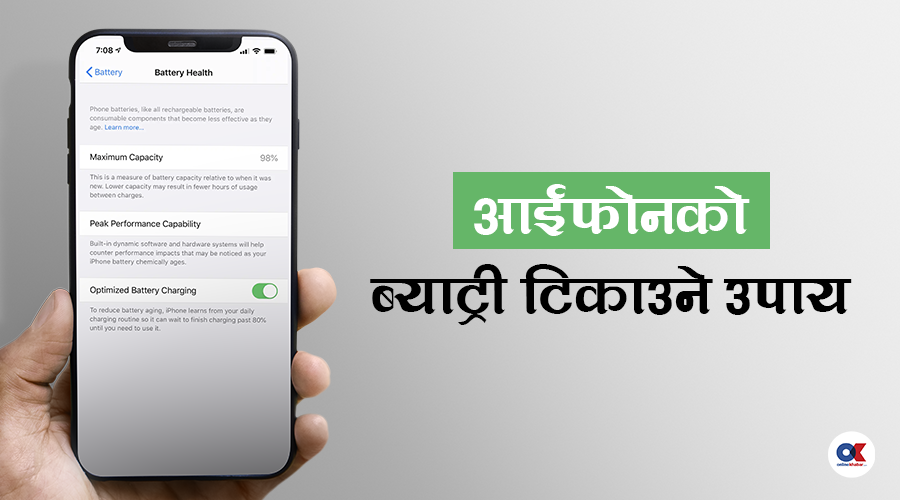
काठमाडौं । ब्याट्री लाइफ भन्नाले कुनै पनि डिभाइसलाई एकपटक चार्ज गरेपछि पुनः अर्कोपटक चार्ज गर्नुपर्ने अवधिसम्मको समयलाई जनाउँदछ ।
फोनहरु अत्याधुनिक हुँदै जाँदा र फोनमा धेरै भन्दा धेरै फिचरहरु थपिँदै जाँदा ब्याट्रीमाथि चाप पर्छ र ब्याट्रीको चार्ज नखप्ने तथा छिटै सकिने समस्या पैदा हुन्छ ।
कहिलेकाहीँ तपाईंले गर्ने विभिन्न गल्तीले समेत आइफोनको ब्याट्री लाइफ खस्किरहेको हुन्छ ।
त्यसैले आइफोनको ब्याट्री लाइफमा सुधार गर्न वा ब्याट्रीको चार्ज रित्तिने दरलाई घटाउनका लागि केही उपायहरु उपयोगी हुन सक्दछन् ।
१. आइफोनमा ब्याट्री कति छ थाहा पाउनुहोस
आइफोनमा ब्याट्री लाइफ अनुगमन गर्नुभन्दा अगाडि तपाईंले आफूले खास के जान्न चाहेको हो भन्ने कुरा थाहा पाउनु आवश्यक हुन्छ । सामान्यतया आइफोनको स्क्रिनको दायाँपट्टिको माथिल्लो छेउँमा रहेको ब्याट्रीको आइकनमा हेरेर तपाईंले अब आफ्नो डिभाइसको ब्याट्री कति चार्ज बाँकी छ भन्ने थाहा पाउन सक्नुहुन्छ । तर उक्त आइकनमा देखिने अंश नै तपाईंको आइफोनको ब्याट्रीको चार्जको एकीन मापन होइन ।
आइफोनको ब्याट्रीमा ठ्याक्कै कति चार्ज बाँकी छ भन्ने थाहा पाउन Control Center खोल्नु पर्दछ । स्क्रिनमा रहेको ब्याट्री आइकनमा चार्ज प्रतिशत देखाउनका लागि Settings > Battery मा गएर Battery Percentage लाई enable गर्नु पर्दछ । यति गरिसकेपछि ब्याट्री आइकनमा ब्याट्रीको चार्ज कति प्रतिशत छ भनेर अंकमा देखाउनेछ । आइफोन एक्स आर, आइफोन ११, आइफोन १२ मिनी तथा आइफोन १३ मा यो फिचर प्रयोग गर्नका लागि आइओएस १६.१ अपडेट गर्नुपर्नेछ ।
२. Low Power Mode सक्रिय बनाउनुहोस्
आइफोनको ब्याट्री तिब्र दरमा रित्तिने क्रम रोक्ने सबैभन्दा शक्तिशाली हतियार भनेकै Low Power Mode हो । यो फिचर सक्रिय बनाएपछि तपाईंको फोनले केवल सबैभन्दा अत्यावश्यक task मात्र गर्नेछ भने डाउनलोड्स तथा इमेल प्राप्त गर्ने लगायतका पृष्ठभूमिमा हुने गतिविधिहरु बन्द हुन्छन् ।
आइफोनको ब्याट्री २० प्रतिशत भन्दा तल झरेमा यो फिचर आफैं सक्रिय हुन्छ । तथापि आफ्नो आइफोनमा चार्ज धेरै समयसम्म टिकाउनका लागि तपाईंले जुनसुकै बेला Low Power Mode लाई enable गर्न सक्नुहुन्छ । यसका लागि Settings > Battery > Low Power Mode मा जानुहोस् ।
तपाईंले Control Center मै पनि Low Power Mode थप गर्न सक्नुहुन्छ । त्यसका लागि Settings > Control Center मा जानुहोस् ।
यो फिचर सक्रिय भैसकेपछि स्क्रिनमा रहेको ब्याट्री आइकनको रङ परिवर्तन भएर पहेँलो बन्दछ । र, अर्को थाहा पाउनैपर्ने कुरा के भने आइफोनको ब्याट्री ८० प्रतिशत भन्दा तल हुँदामात्रै यो फिचर सक्रिय बनाउन सकिन्छ ।
३. स्क्रिनको ब्राइटनेस मिलाउनुहोस्
स्क्रिनको चम्किलोपना पनि फोनको ब्याट्री खपत गर्ने प्रमुख कुरा हो । स्मार्टफोनका स्क्रिनहरु झनपछि झन् ठूला तथा चम्किला बनिरहेका छन् ।
जसका कारण ब्याट्री लाइफ घटिरहेको छ । त्यसैले आफ्नो फोनको स्क्रिनको चम्किलोपना घटाउनु आवश्यक हुन्छ ।
तपाईंले Settings > Display & Brightness मा गई Slider bar प्रयोग गरेर स्क्रिनको ब्राइटनेस म्यानुअल्ली पनि मिलाउन सक्नुहुन्छ । Control Center भित्र पनि Slider उपलब्ध हुन्छ । ब्राइटेनस मिलाइसकेपछि auto-brightness फिचरलाई बन्द गर्नुहोस् । त्यसका लागि Settings > Accessibility > Display & Text Size > Auto-Brightness मा गएर toggle off गर्नुहोस् ।
४. फोनको लक स्क्रिन व्यवस्थापन गर्नुहोस्
वास्तवमा स्क्रिन भनेको फोनको ब्याट्रीको सत्रु नै हो । त्यसैले फोनको डिस्प्ले आफै बन्द भएको अवस्थामा स्क्रिन लक हुने व्यवस्था गर्नुपर्दछ । यसका लागि Display & Brightness > Auto-Lock मा जानुहोस् ।
यसबाट यदि तपाईंले स्क्रिन लक नगरीकनै यसको डिस्प्ले बन्द गर्न चाहनुहुन्छ भने ब्याट्री खपत कम हुनेगरी सेट गर्न पनि सक्नुहुन्छ ।
आइफोन स्क्रिनमा धेरै ब्याट्री खपत गर्ने जटील wallpaper तथा widgets नराख्नुहोस् । आइफोन १४ सिरिजमा Always-On display फिचर रहेको छ । यसले फोन लक भएको बेलामा समेत स्क्रिनमा time, widgets, wallpaper देख्न सकिन्छ । यदि तपाईं त्यसलाई बन्द गरेर ब्याट्री खपत घटाउन चाहुनुहन्छ भने Settings > Display & Brightness मा गएर Always On लाई disable गर्नुहोस् ।
५. Location Services बन्द गर्नुहोस्
Google Maps तथा Yelp जस्ता सेवाहरुका लागि Location Services उपयोगी हुने भए पनि उक्त फिचर चलाउँदा ब्याकग्राउण्डमा सक्रिय हुने GPS ले ब्याट्री खपत अत्यधिक गर्दछ ।
त्यसैले तपाईंले आफ्नो आइफोनमा लोकेसन सर्भिसलाई बन्द गर्नु उपयुक्त हुन्छ । त्यसका लागि Settings > Privacy & Security > Location Services मा जानुहोस् । तर यसरी लोकेसन फिचर बन्द गर्दा weather app, google map जस्ता उपयोगी एपहरुले राम्रोसँग काम गर्दैनन् ।
६. Background App Refresh तथा Updates बन्द गर्नुहोस्
तपाईंले कुनै आइओएस एप बन्द गरेपछि पनि यो suspended state मा नपुग्दासम्म त्यो चलिरेको हुन्छ । यस्ता एपहरु ब्याकग्राउण्डमा निरन्तर रुपमा अपडेट भैरहेका हुन्छन् र एप डेभलपरले थप्ने फिचरहरु थपिइरहेका हुन्छन् ।
Background App Refresh भनिने त्यस्तो कार्यले आइफोनको ब्याट्रीको निरन्तर खपत भैरहेको हुन्छ । त्यस्तै फोन नचलाइरहेको बेलामा समेत ब्याट्री खपत हुने त्यस्तो प्रक्रियालाई तपाईंले बन्द गर्न सक्नुहुन्छ ।
आइफोनमा रहेका सबै एप वा कुनै निश्चित एपका लागि मात्रै पनि Background App Refresh बन्द गर्न सकिन्छ । यसका लागि Settings > General > Background App Refresh मा गएर पूर्ण रुपमा off गर्न वा वाइफाई भएको बेलामा मात्र अपडेट हुनेगरी सेट गर्न पनि सक्नुहुन्छ ।
७. नोटफिकेसन्समा कटौती
फोनको स्क्रिनमा देखिइरहने नोटिफिकेसनरु पनि ब्याट्री खपतका मुख्य श्रोत हुन् । त्यसैले आइफोनमा त्यस्ता नोटिफिकेसन वा अलर्ट बन्द गर्नु उपयुक्त हन्छ । त्यसका लागि Settings > Notifications मा जानुहोस् । त्यहाँ तपाईंले कुनै निश्चित एपको नोटिफिकेसनलाई अनुमति दिएर अरु बन्द गर्नेगरी समेत मिलाउन सक्नुहुन्छ ।
८. Wireless Services बन्द गर्ने
यदि तपाईंको फोनमा ब्याट्री सकिनै आँटेको छ तर फोन खुल्ला रहनु अत्यावश्यक छ भने तपाईंले वाइफाई, ब्लुटुथ तथा सेलुलर डाटा जस्ता वायरलेस सर्भिसहरु बन्द गर्नु उपयुक्त हुन्छ ।
यसका लागि Control Center मा गएर त्यहाँ रहेका फिचरहरु बन्द गर्न सकिन्छ । आइफोनको वाइफाइ बन्द गर्ने, फोनलाई एयरप्लेन मोडमा राख्ने तथा Bluetooth र AirDrop बन्द गर्नु पर्दछ ।
९. Active Listening बन्द गर्ने
आइफोनमा ह्याण्डसफ्री सिरी हुन्छ । जसमा तपाईंले Hey, Siri भनेकै भरमा आइफोन नछोइकनै कुनै प्रश्न सोध्न सक्नुहुन्छ । यसको अर्थ आइफोनले सधै सक्रिय रुपमा सुनिरहेको हुन्छ र प्रयोगकर्ताको आदेशको प्रतिक्षा गरिरहेको हुन्छ ।
स्वभाविक रुपमा यस्तो अत्याधुनिक फिचरले निरन्तर रुपमा फोनको ब्याट्री खपत गरिरहेको हुन्छ ।
त्यसैले आइफोनको ब्याट्री लाइफ बढाउनका लागि तपाईंले यो फिचर बन्द गर्नु पर्दछ । यदि तपाईंले आइफोनको सिरी खासै प्रयोग गर्नुहुन्न भने फोनको active listening बन्द गर्नु उपयुक्त हुन्छ । त्यसका लागि Settings > Siri & Search मा गएर Listen for “Hey Siri” लाई disable गर्न सक्नुहुन्छ ।
त्यस्तै एप्पलको बटन थिचेर मात्रै सिरीलाई सक्रिय बनाउने गरी पनि सेटिङ मिलाउन सकिन्छ । त्यसका लागि Press Side Button for Siri लाई enable गर्नुपर्दछ ।
– पिसीम्याग डटकमबाट

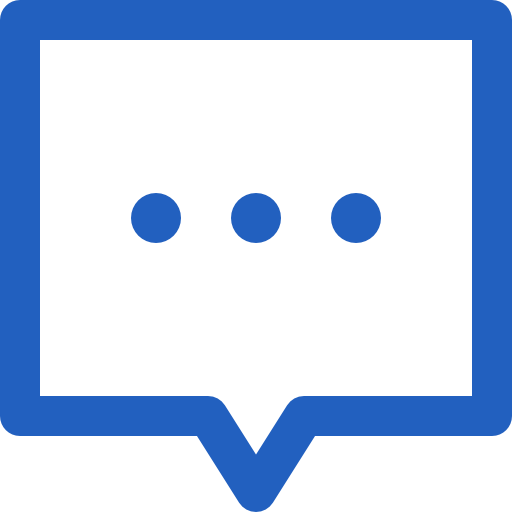

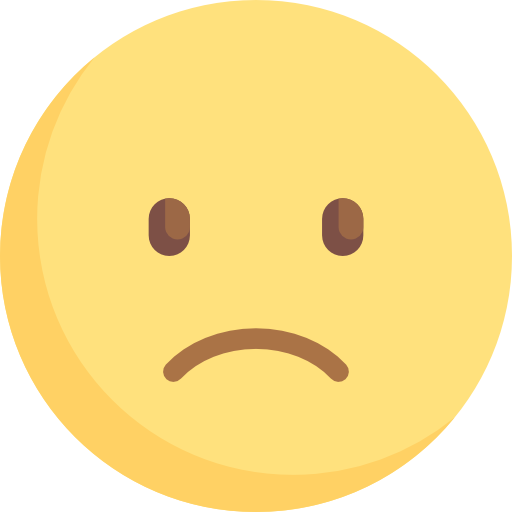
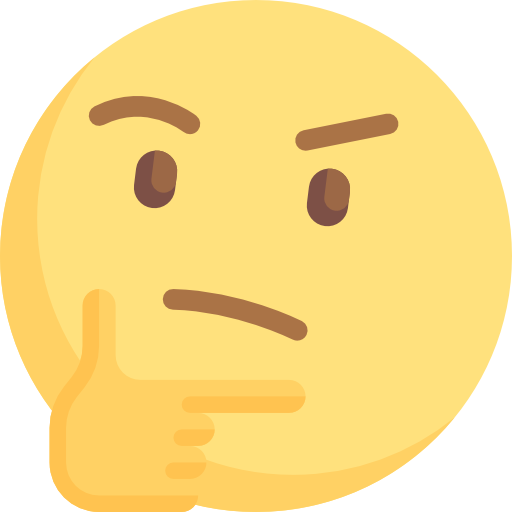

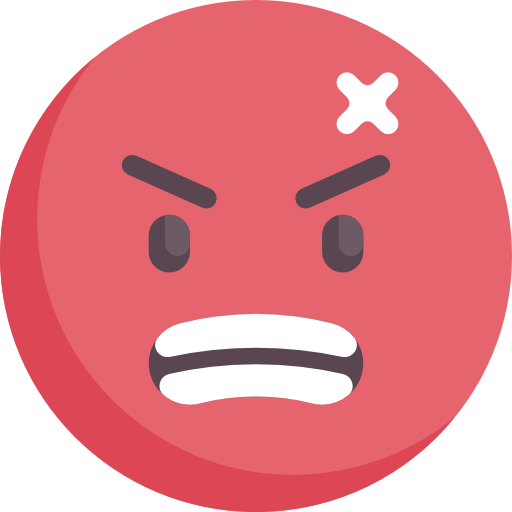










.jpg)


























प्रतिक्रिया 4